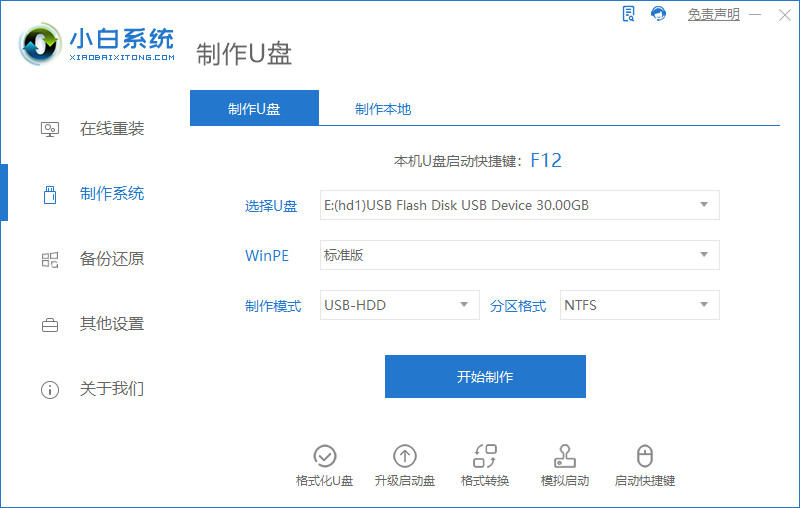如果你的电脑配置不支持安装win11系统,但又十分想体验win11系统的话我们可以选择使用u盘安装系统。那么下载火(xiazaihuo.com)一键u盘装怎么安装系统呢?下面小编就以安装win11为例给大家带来下载火(xiazaihuo.com)一键u盘装系统详细步骤图文讲解。
工具/原料:
系统版本:windows11系统
品牌型号:暗影精灵8 Plus
软件版本:下载火(xiazaihuo.com)一键重装系统 v2290
方法/步骤:
下载火(xiazaihuo.com)一键u盘装系统详细步骤:
1、下载并安装下载火(xiazaihuo.com)一键重装系统,在电脑上插入一个空白u盘,选择制作系统,进入制作u盘界面,设置好参数后点击开始制作。
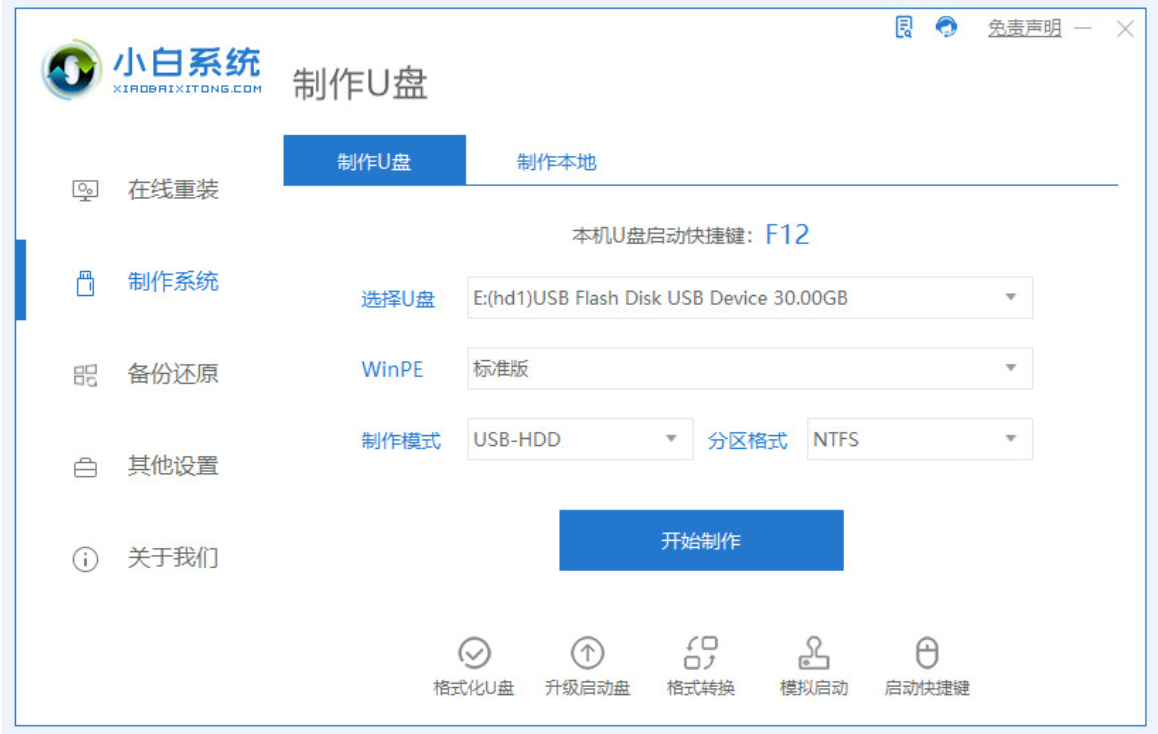
2、选择win11系统,随后点击开始制作。

3、u盘启动盘制作完成后,先预览要安装系统的电脑的启动快捷键是多少,随后再拔出u盘。
小白系统u盘怎么恢复还原成普通u盘
现在电脑重装系统都是通过U盘启动盘来重装系统的,将U盘制作成启动盘,但系统装完很多人就想恢复成普通U盘使用,那么,小白系统u盘怎么恢复还原成普通u盘呢?小编来解答。

4、将u盘启动盘插入到要安装系统的电脑中,重启电脑后不断按启动快键进入快速启动菜单页面,设置u盘启动项,随后进入pe系统内。

5、进入pe系统后,打开下载火(xiazaihuo.com)软件,选则将win11系统安装到系统盘中。

6、安装完成后,点击立即重启。

7、重启电脑后进入系统桌面即说明安装完成。

总结:
以上就是使用下载火(xiazaihuo.com)一键重装系统软件进行U盘安装win11系统的教程,希望对你有所帮助。
以上就是电脑技术教程《小白一键u盘装系统详细步骤图文讲解》的全部内容,由下载火资源网整理发布,关注我们每日分享Win12、win11、win10、win7、Win XP等系统使用技巧!u盘装win11的方法是什么
如果大家在办公过程中突然遇到了自己系统崩溃的情况,最好是身边能拥有一个U盘,因为可以通过制作U盘启动工具的方法来进行win11系统的重装,具体来说U盘装win11的方法是什么呢?下面小编将会做出详细的提供。